Ito ay isang kilalang katotohanan na ang iPhone ay may kakayahang sistema ng camera. Gumagana lang sa mga device ng kumpanya ang file-sharing na AirDrop function ng Apple. Kung ang iyong mga kaibigan o miyembro ng pamilya ay may mga Android phone, ang pagbabahagi ng media ay hindi kasing ayos ng Nearby Share o AirDrop. Narito kung paano magpadala ng mga larawan mula sa iPhone patungo sa Android.
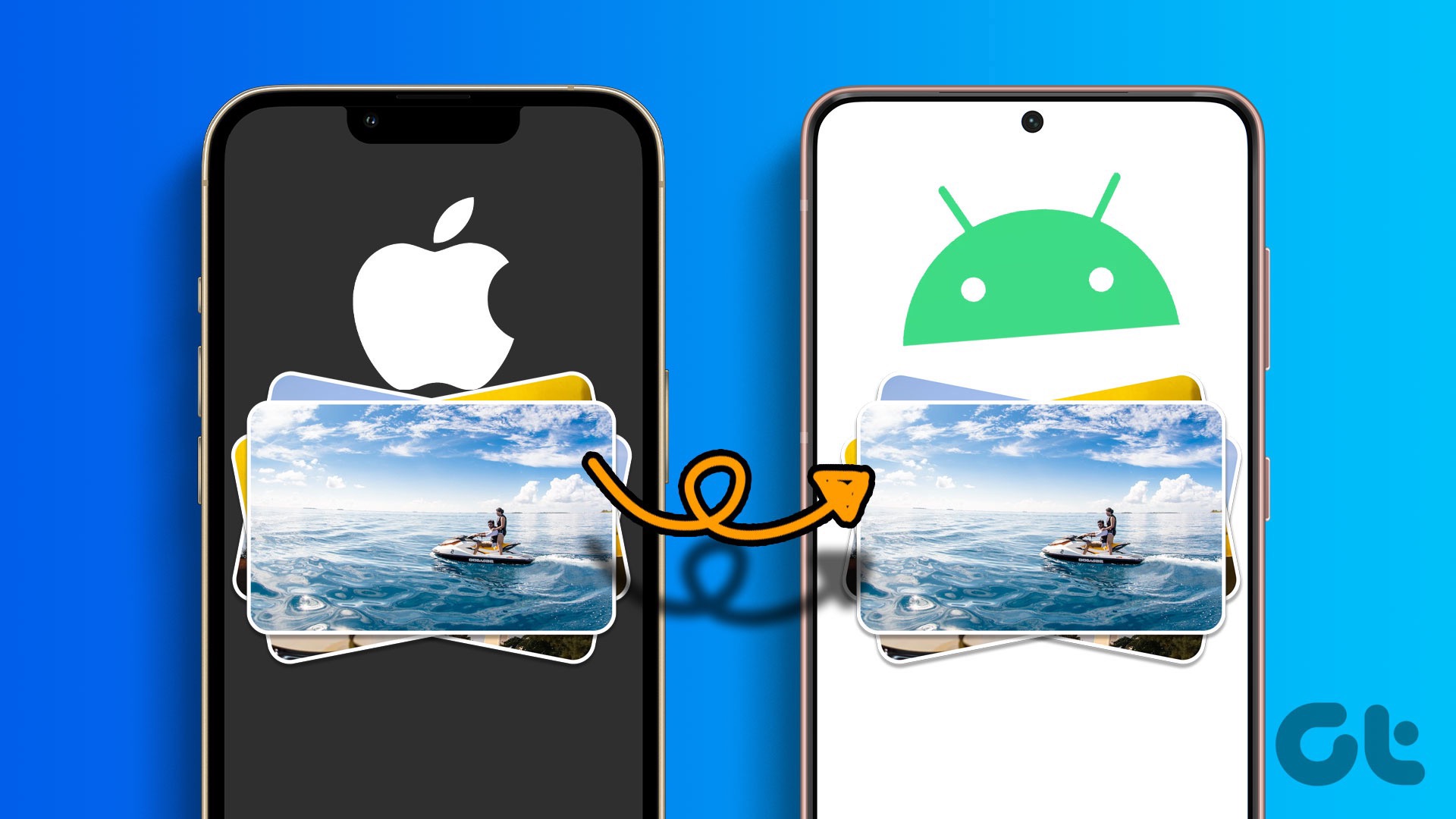
Madalas ka bang kumukuha ng mga nakakatuwang larawan sa iyong iPhone? Maaaring hilingin sa iyo ng iyong mga kaibigan na magbahagi ng mga larawan sa kanila. Narito ang mga pinakamahusay na paraan upang magbahagi ng mga larawan mula sa iPhone patungo sa Android nang hindi nawawala ang kalidad.
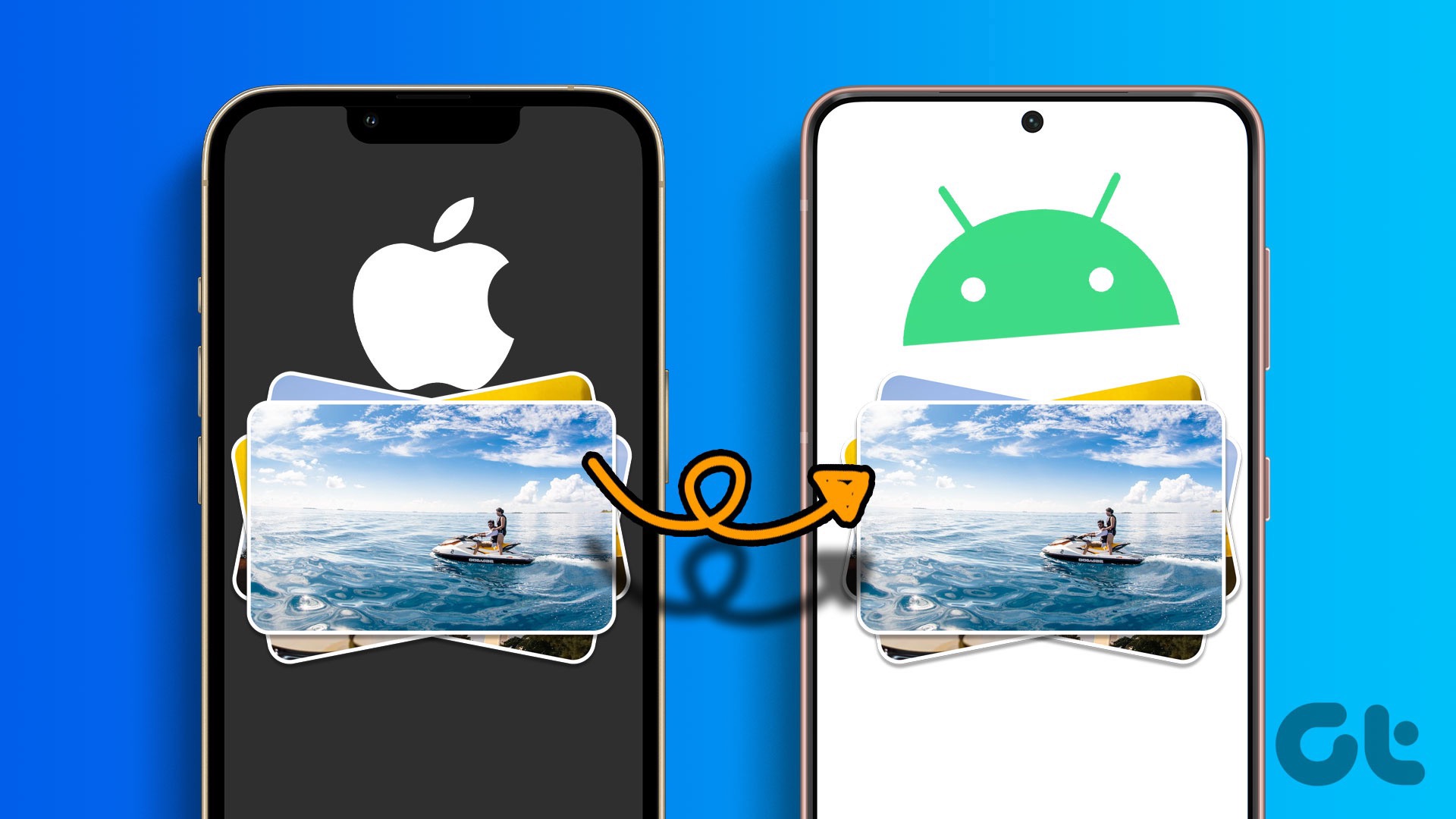
1. Gumamit ng Instant Messaging Apps
May ilang paraan upang magpadala ng maraming larawan mula sa iPhone at Android. Ang pinakakaraniwang paraan ay ang pagpapadala ng mga larawan sa mga instant messaging app tulad ng WhatsApp, Telegram, o Messenger. Ngunit ang paggamit ng karaniwang trick upang magpadala ng mga larawan sa WhatsApp o Telegram ay maaaring mabawasan ang kalidad ng larawan. Sundin ang mga hakbang sa ibaba upang magbahagi ng mga larawan mula sa iPhone patungo sa Android nang hindi nawawala ang kalidad.
Una, kakailanganin mong mag-save ng mga larawan mula sa Photos app patungo sa Files app sa iPhone. Pagkatapos lamang ay maaari mong ipadala ang mga ito bilang mga dokumento sa WhatsApp.
Hakbang 1: Buksan ang Photos app sa iyong iPhone. Pumili ng ilang larawan at pindutin ang icon ng pagbabahagi sa kaliwang sulok sa ibaba.
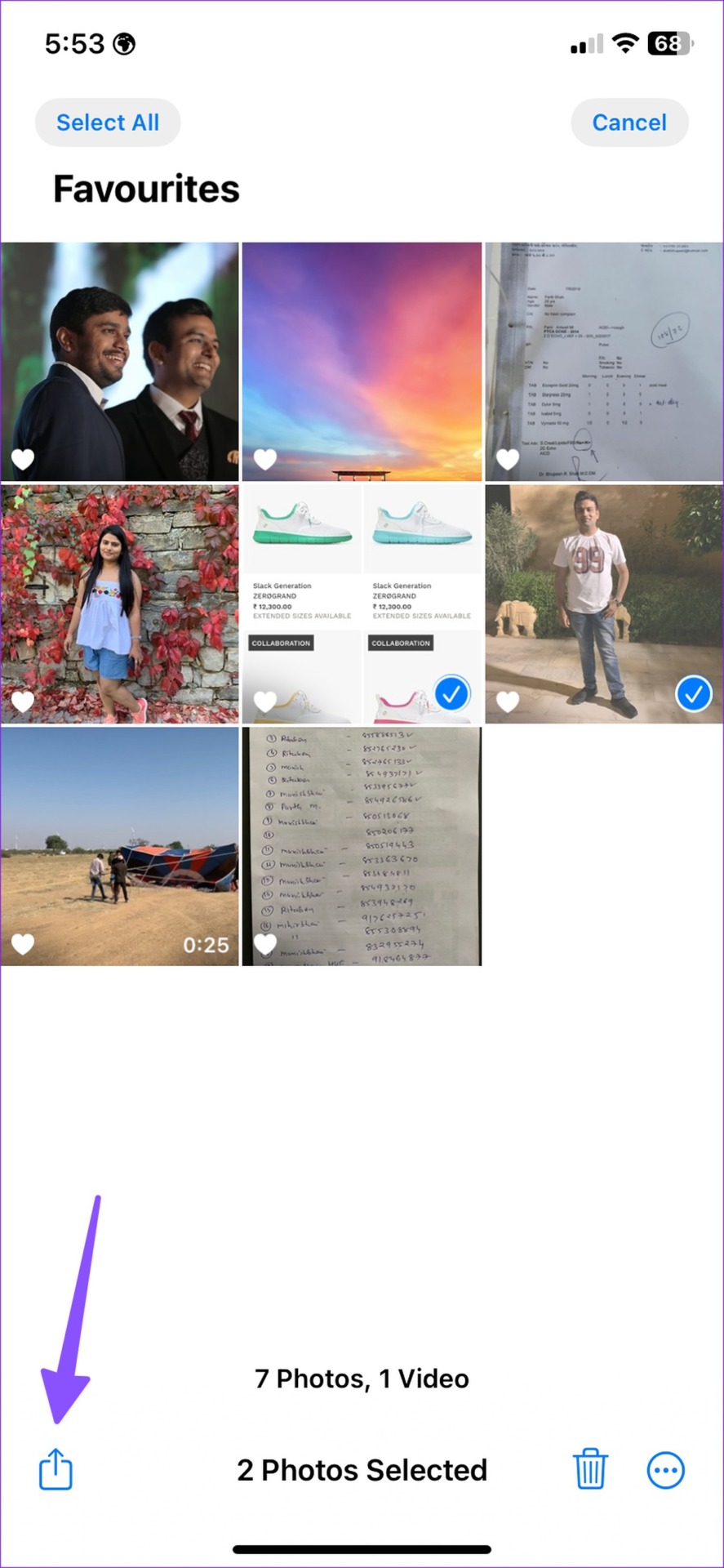
Hakbang 2: Piliin ang I-save sa Mga File. Pumili ng nauugnay na folder ng patutunguhan at pindutin ang I-save.
Hakbang 3: Ilunsad ang WhatsApp sa iyong iPhone at magbukas ng pag-uusap.
Hakbang 4: I-tap ang icon na’+’sa tabi ng kahon ng mensahe at piliin ang Dokumento.
Hakbang 5: I-tap ang radio button sa ibaba ng mga larawang gusto mong ipadala. Piliin ang Buksan.
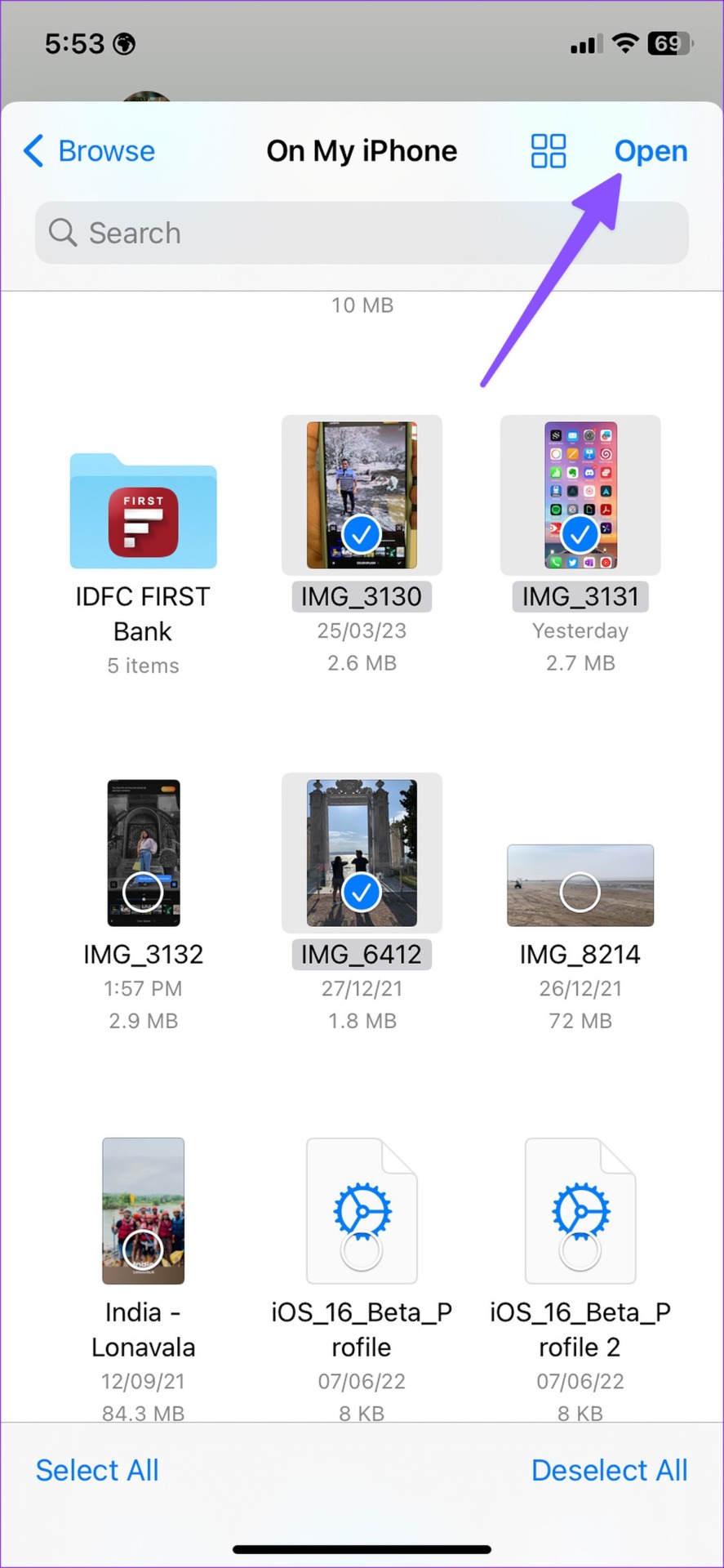
Hakbang 6: Piliin ang Ipadala para kumpirmahin.

Telegram
Kung mas gusto mo ang Telegram, tingnan ang mga hakbang sa ibaba upang magpadala ng mga larawan sa mga user ng Android.
Hakbang 1: Ilunsad ang Telegram app sa iyong iPhone at pumili ng pag-uusap.
Hakbang 2: I-tap ang icon ng pin sa tabi ng isang kahon ng mensahe at piliin ang File.
Hakbang 3: I-tap ang’Pumili mula sa Gallery.’
Hakbang 4: Pumili ng mga larawang gusto mong ipadala sa platform. Pindutin ang Ipadala sa kanang sulok sa ibaba.
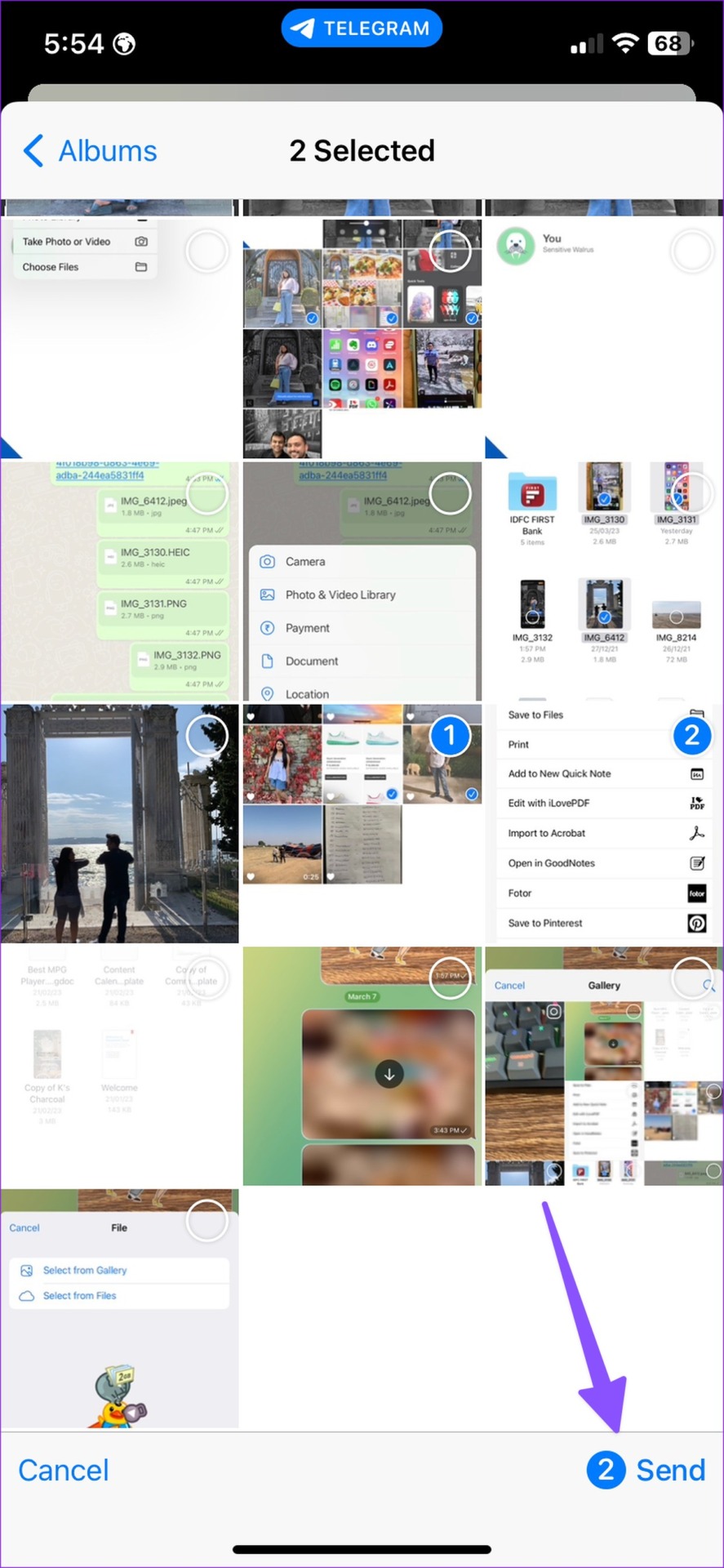
Ibabahagi ng Telegram ang lahat ng larawan sa orihinal na kalidad. Hinahayaan ka ng WhatsApp at Telegram na magpadala ng mga file hanggang sa 2 GB. Ito ay magiging sapat para sa lahat ng iyong mga larawan.
Maaari mo ring gamitin ang Messager upang magpadala ng maraming larawan mula sa iPhone patungo sa Android. Kung magkakaroon ka ng anumang mga isyu, basahin ang aming nakatuong post upang ayusin ang Facebook Messenger na hindi nagpapadala ng mga larawan.
2. Gumamit ng Cloud Storage Apps para Magpadala ng Maramihang Larawan
Bagaman mayroong ilang cloud storage app sa iPhone, mas gusto namin ang Google Drive dahil sa mahusay nitong kakayahang magamit sa cross-platform at tuluy-tuloy na pagbabahagi. May kasama itong 15 GB na libreng espasyo, at maaari kang mag-unlock ng hanggang 2 TB ng espasyo sa pamamagitan ng pag-subscribe sa isa sa mga plano ng Google One.
Hakbang 1: I-download ang Google Drive app sa iyong iPhone.
I-download ang Google Drive sa iPhone
Hakbang 2: Ilunsad ang Google Drive app at i-tap ang icon na’+’sa kanang sulok sa ibaba. Piliin ang Folder.
Hakbang 3: Bigyan ito ng pangalan at i-tap ang Gumawa.
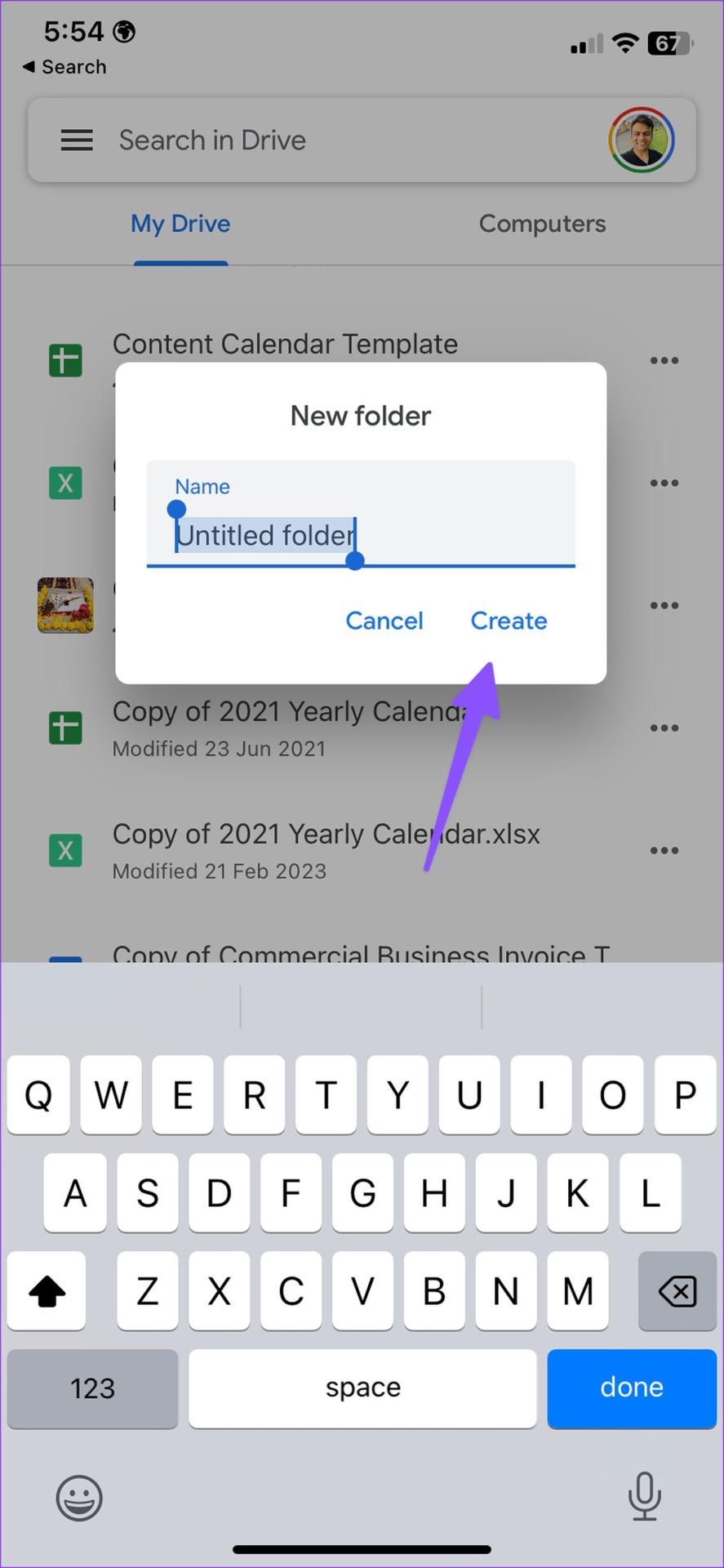
Hakbang 4: Buksan ang Folder at i-tap ang icon na’+’at piliin ang I-upload.
Hakbang 5: Buksan ang Mga Larawan at Video.
Hakbang 6: Pumili ng mga larawan gusto mong ibahagi at pindutin ang Upload.
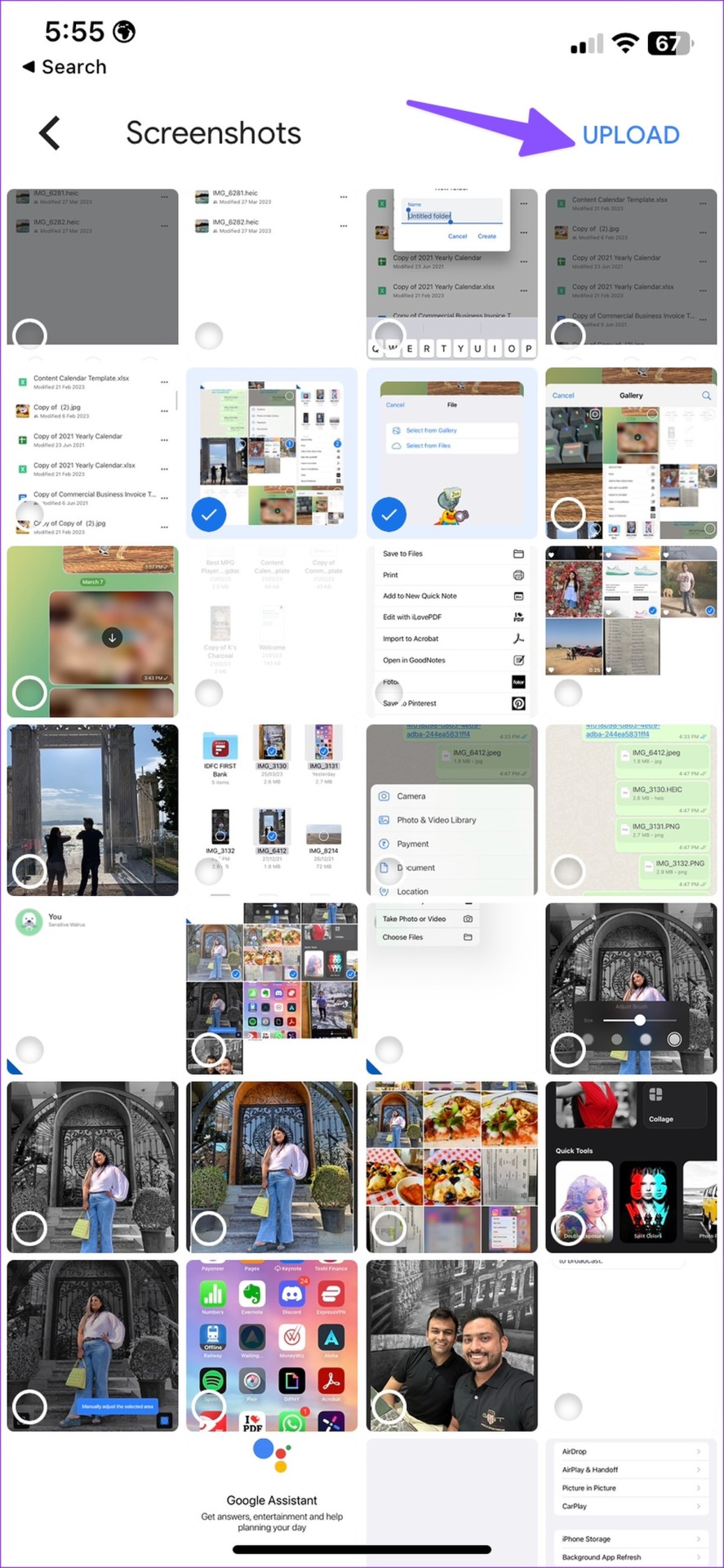
Hakbang 7: Pagkatapos makumpleto ang proseso ng pag-upload, i-tap ang menu ng tatlong pahalang na tuldok sa tabi ng pangalan ng folder at piliin ang Kopyahin ang link.
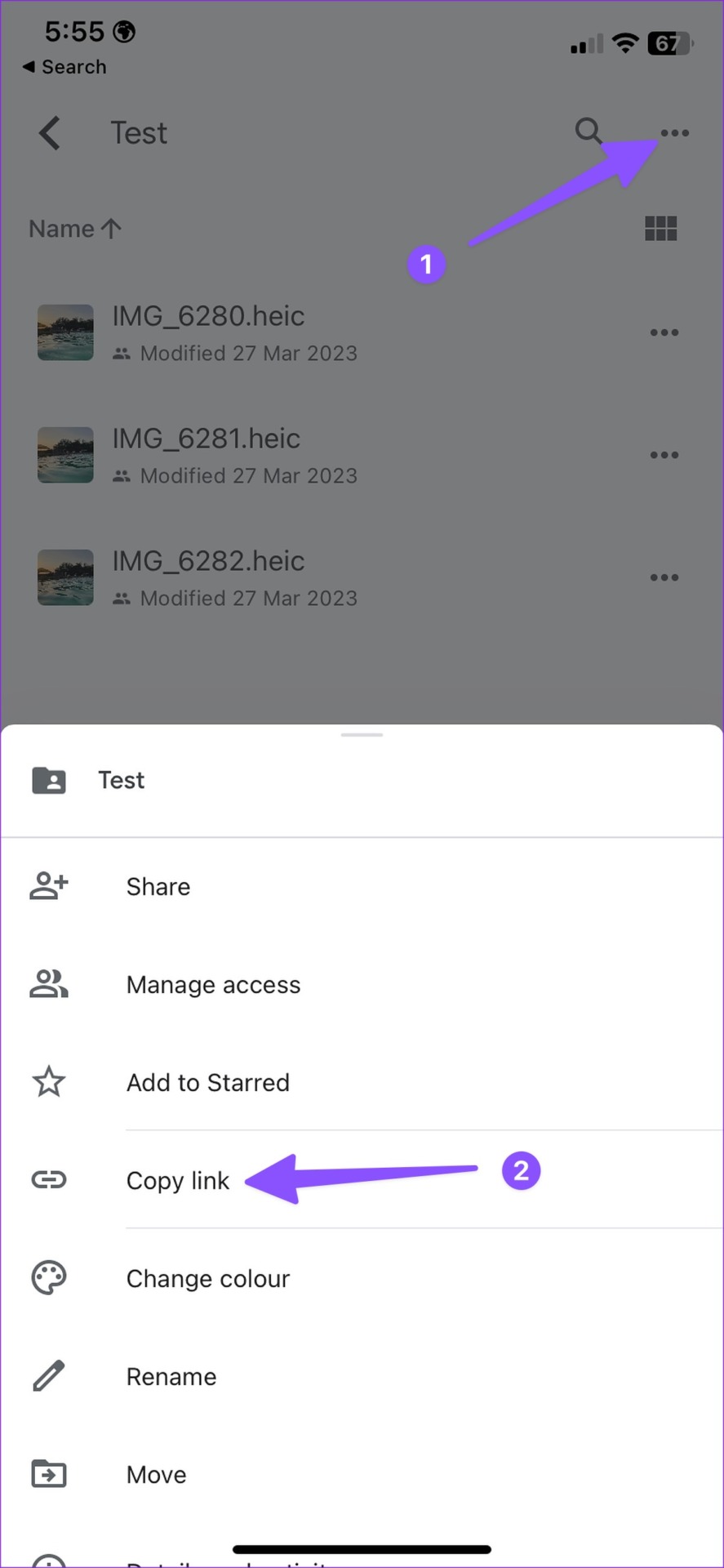
Hakbang 8: Maaari mong ipadala ang link sa pamamagitan ng WhatsApp o email. Maaaring buksan ng tatanggap ang link sa Google Drive at tingnan ang nilalaman.
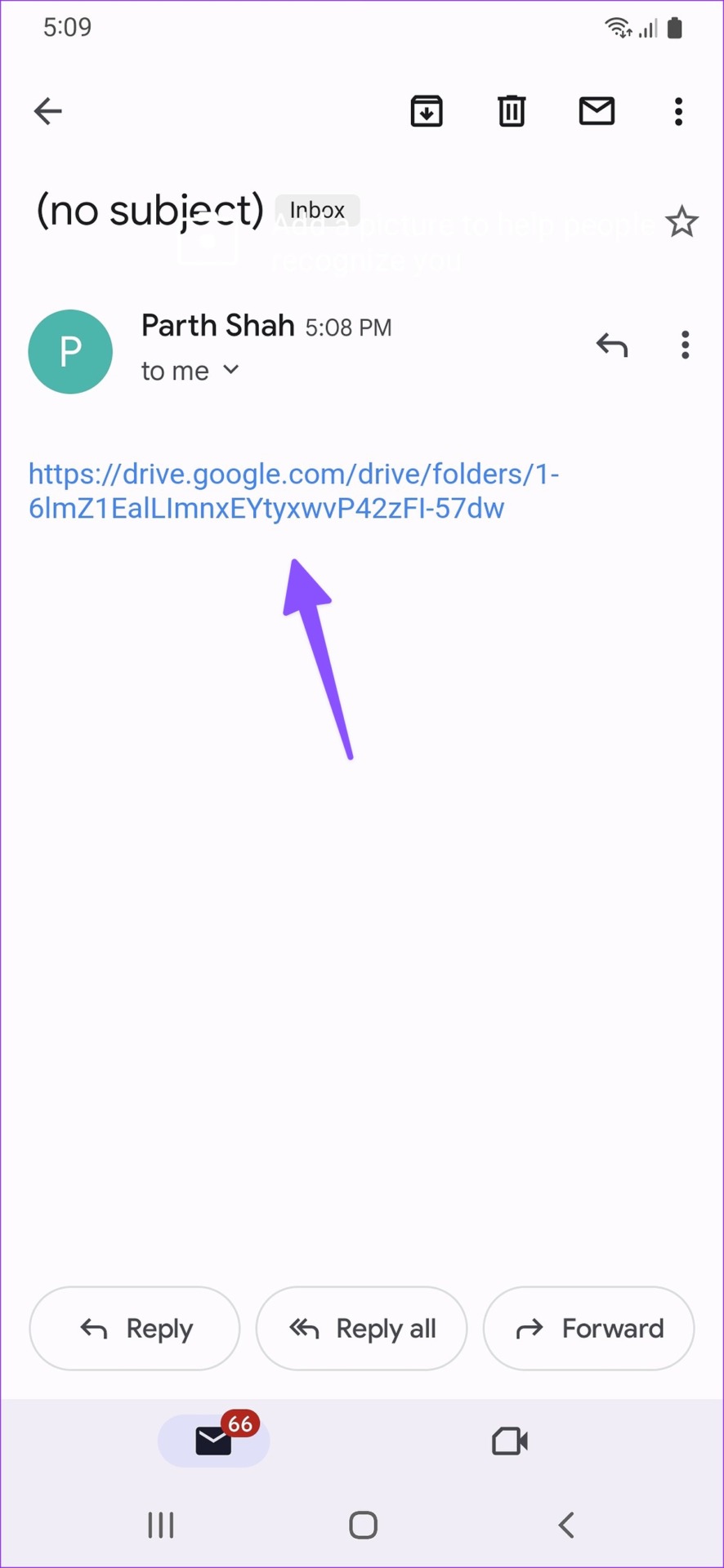
Hakbang 9: Ang tao ay maaaring pindutin nang matagal upang piliin ang lahat ng mga larawan. I-tap ang menu ng tatlong patayong tuldok sa kanang sulok sa itaas.
Hakbang 10: Piliin ang I-download at i-save ang mga nakabahaging larawan sa Android phone.
Google Drive ay nagmumula bilang default sa lahat ng Android smartphone at tablet.
3. Gumamit ng Web Apps Like ShareDrop
Ang ShareDrop ay isang web-based na peer-to-peer (P2P) na platform ng paglilipat ng file. Libre itong gamitin at hindi nangangailangan ng app para maglipat ng mga larawan mula sa iPhone patungo sa Android.
Hakbang 1: Tiyaking nakakonekta ang iPhone at Android sa parehong Wi-Fi network at bisitahin ang ShareDrop website sa iPhone.
Hakbang 2: I-tap ang icon na’+’sa kanang sulok sa itaas.
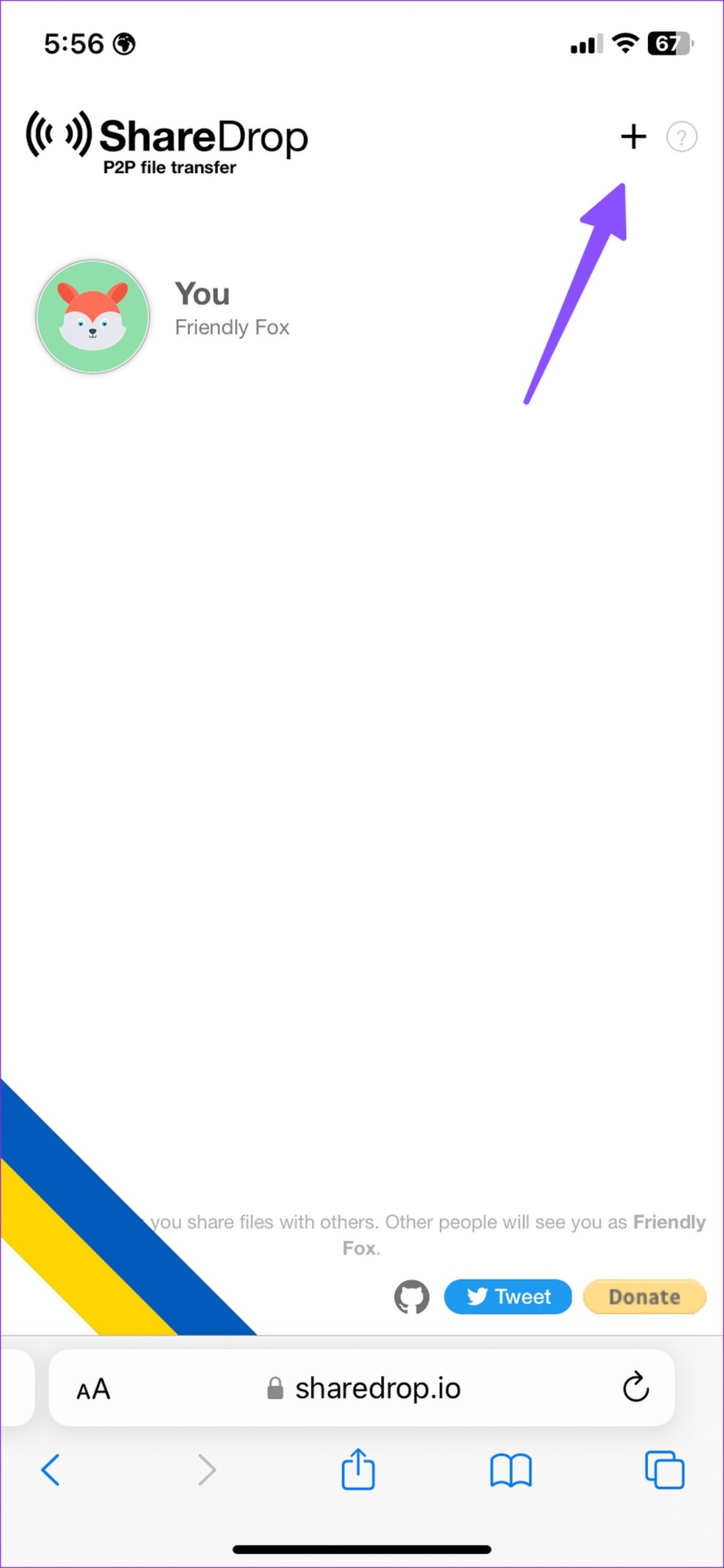
Hakbang 3: Gamitin ang Android phone upang i-scan ang ipinapakita QR code. Piliin ang avatar sa iyong iPhone at i-tap ang Photo Library.
Hakbang 4: Piliin ang mga larawang gusto mong ipadala at pindutin ang Add.
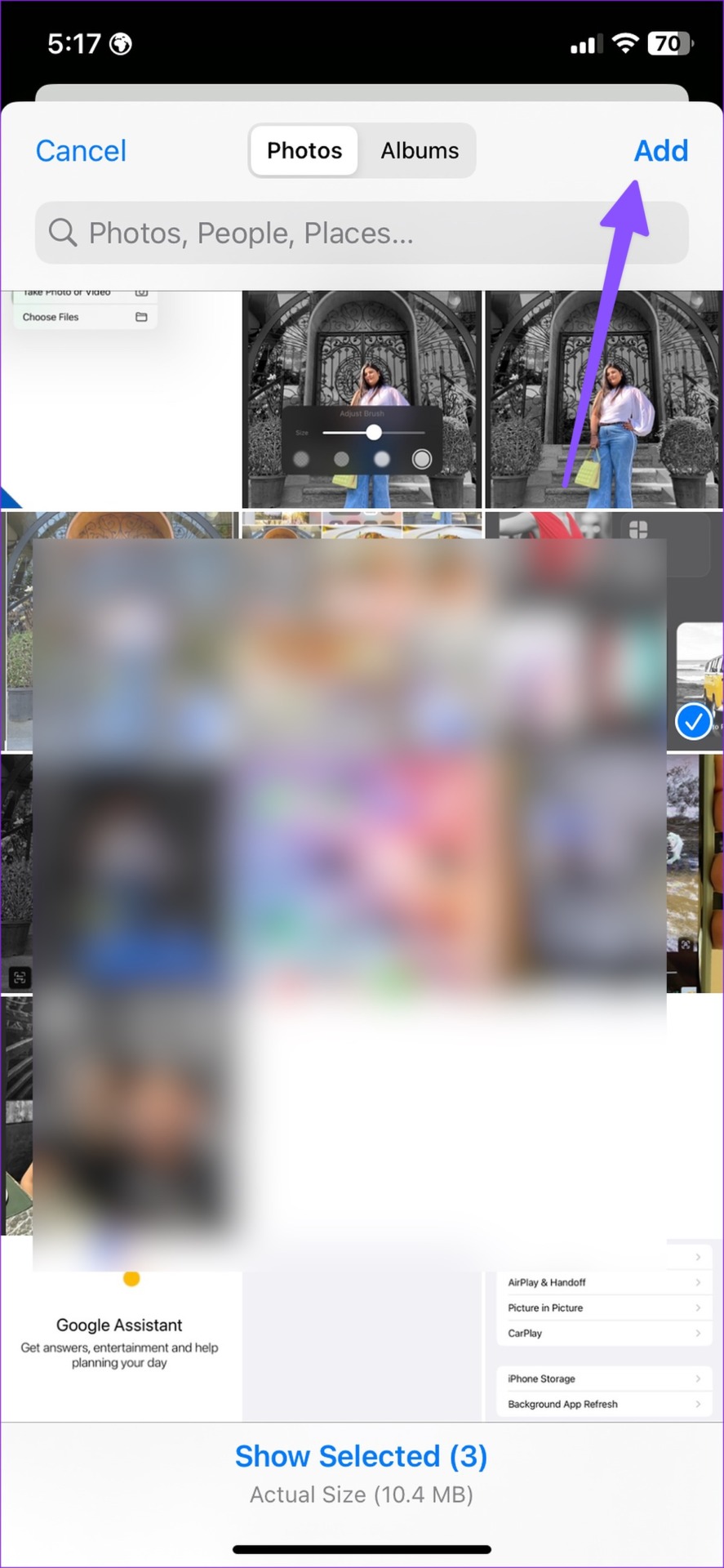
Hakbang 5: Gumagawa ang ShareDrop ng zip file. I-tap ang Ipadala. Suriin ang parehong sa iyong Android phone.
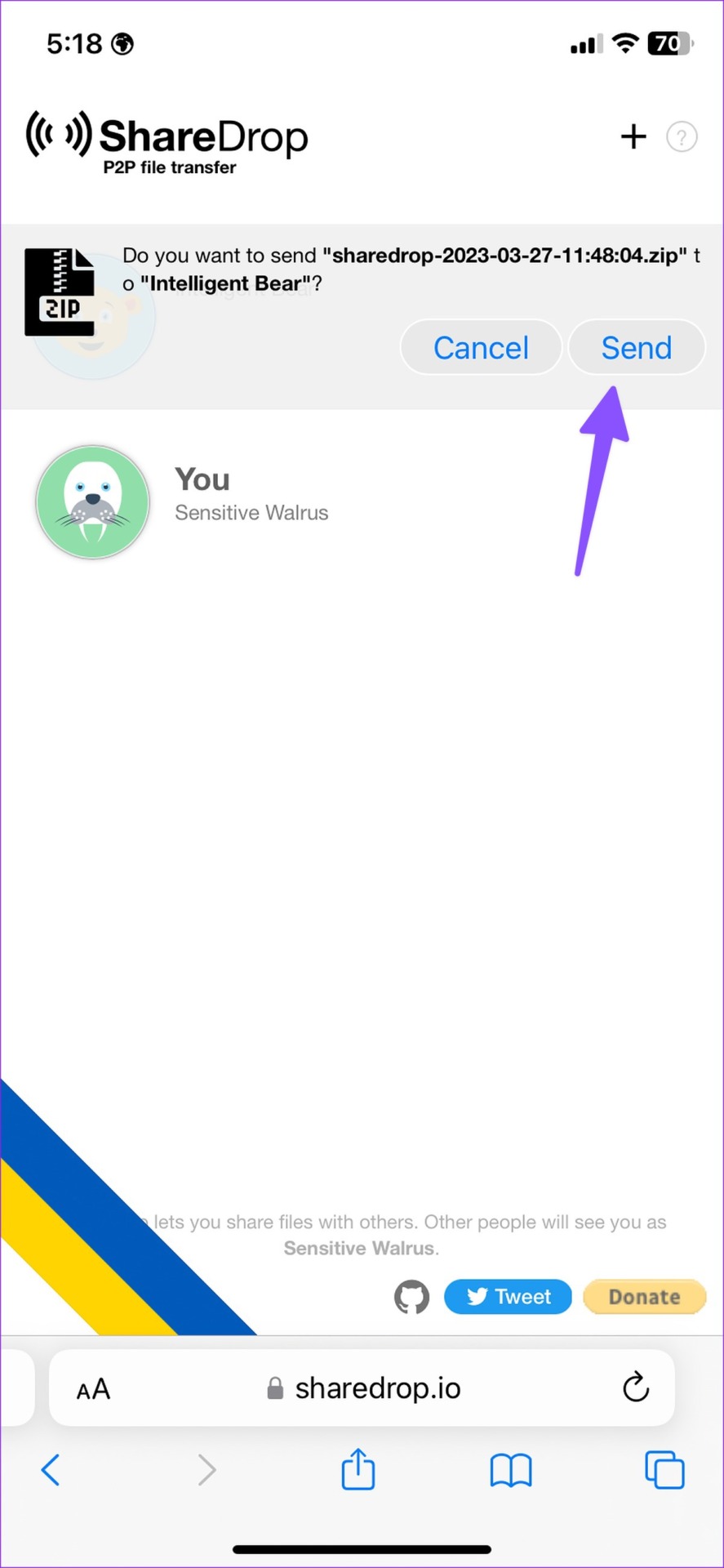
Hakbang 6: I-tap ang I-save. I-download ang zip file.
Hakbang 7: Buksan ang default na file manager sa Android phone at hanapin ang zip sa ilalim ng Mga Download.
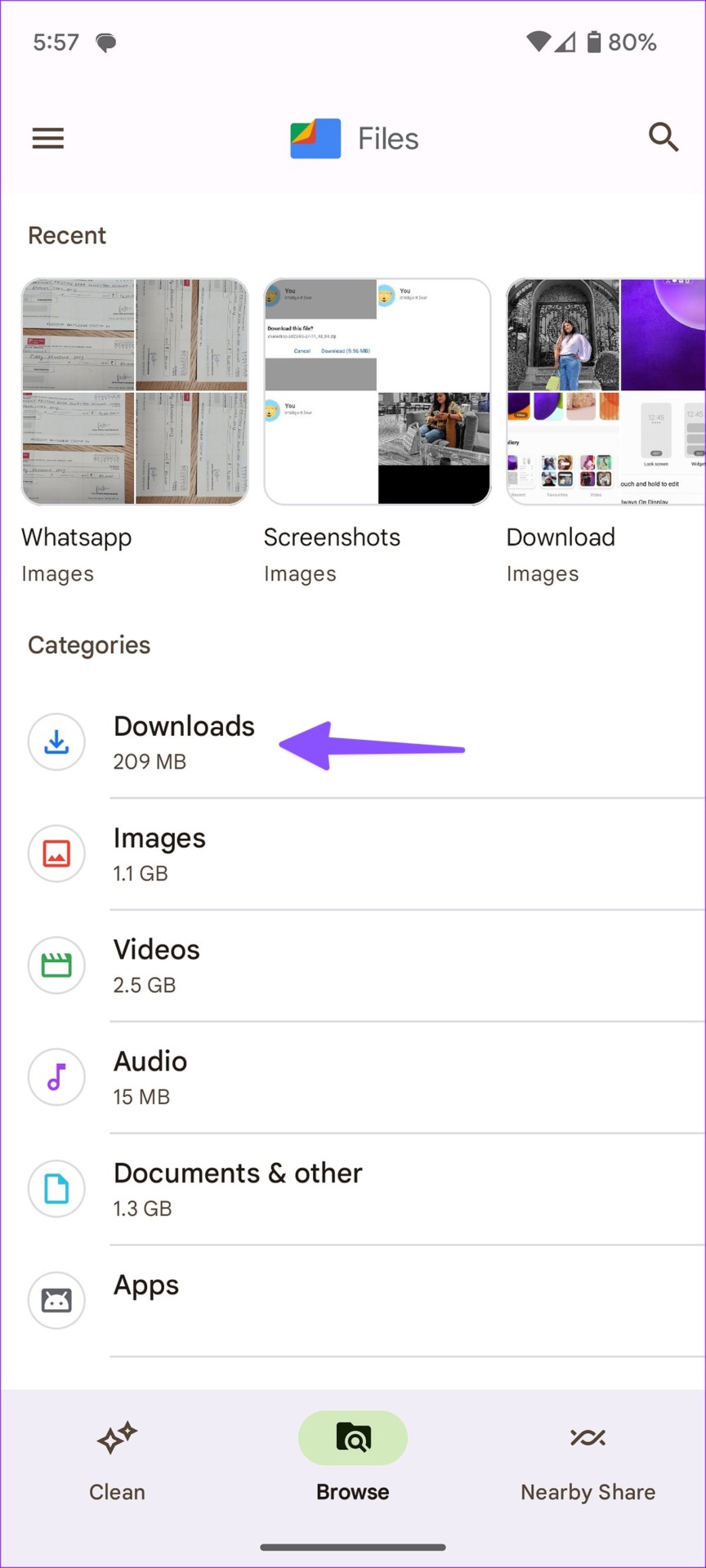
Hakbang 8: Piliin ang zip file at i-tap ang Extract.
Mag-download ng Mga File sa Android
Magpadala ng Mga Larawan Mula sa iPhone papunta sa Android: Mga FAQ
1. Maaari ka bang mag-airDrop mula sa iPhone patungo sa Android?
Walang paraan upang magpadala ng mga larawan mula sa iPhone patungo sa Android sa pamamagitan ng AirDrop.
2. Maaari bang magpadala ang iPhone ng mga larawan sa Android sa mga mensahe?
Maaari mong paganahin ang MMS messaging sa iPhone at magpadala ng mga larawan sa pamamagitan ng Messages app.
3. Paano magpadala ng mga larawan mula sa iPhone patungo sa Android nang hindi nawawala ang kalidad?
Maaari kang gumamit ng mga instant messaging app o mga serbisyo sa cloud storage upang magbahagi ng mga larawan mula sa iPhone patungo sa Android nang hindi nawawala ang orihinal na kalidad.
Ibahagi ang Iyong Mga Larawan sa iPhone nang Walang Kahirap-hirap
Kung gusto mong magpadala ng mga larawan mula sa Android patungo sa iPhone, tingnan ang aming hiwalay na post. Napakadaling magpadala ng maraming larawan mula sa iPhone patungo sa Android. Aling trick ang mas gusto mong magpadala ng mga larawan mula sa iPhone? Ibahagi ang iyong kagustuhan sa mga komento sa ibaba.


